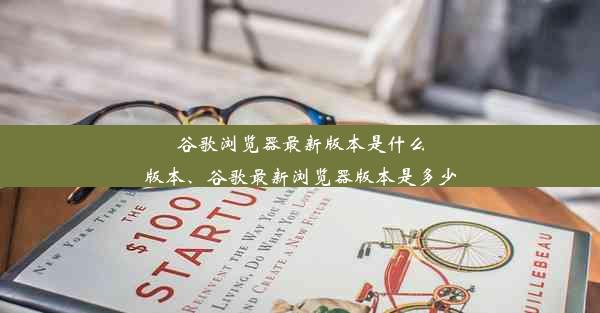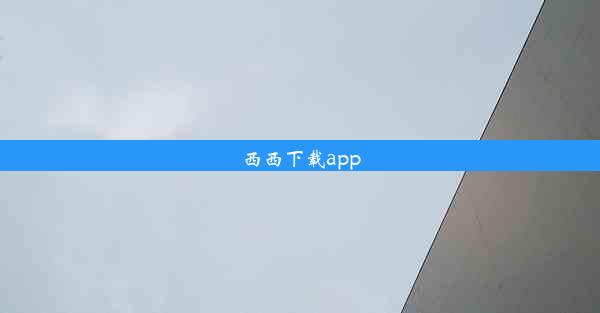谷歌浏览器打不开网址链接怎么办-谷歌浏览器打不开网页链接
 谷歌浏览器电脑版
谷歌浏览器电脑版
硬件:Windows系统 版本:11.1.1.22 大小:9.75MB 语言:简体中文 评分: 发布:2020-02-05 更新:2024-11-08 厂商:谷歌信息技术(中国)有限公司
 谷歌浏览器安卓版
谷歌浏览器安卓版
硬件:安卓系统 版本:122.0.3.464 大小:187.94MB 厂商:Google Inc. 发布:2022-03-29 更新:2024-10-30
 谷歌浏览器苹果版
谷歌浏览器苹果版
硬件:苹果系统 版本:130.0.6723.37 大小:207.1 MB 厂商:Google LLC 发布:2020-04-03 更新:2024-06-12
跳转至官网

当您在使用谷歌浏览器访问网页时,突然发现无法打开某个网址链接,这可能会让您感到困惑和不便。这种情况可能是由于多种原因造成的,包括网络连接问题、浏览器设置错误、网站服务器问题等。本文将为您介绍一些解决谷歌浏览器打不开网页链接的方法。
检查网络连接
请您检查您的网络连接是否正常。以下是几个简单的步骤:
1. 确认您的设备已经连接到网络。
2. 尝试重新启动您的路由器或调制解调器。
3. 检查您的网络设置,确保没有禁用网络连接。
4. 尝试使用其他设备连接到同一网络,以排除网络本身的问题。
清除浏览器缓存和Cookies
有时候,浏览器缓存和Cookies可能会阻止您访问某些网页。以下是如何清除这些内容的步骤:
1. 打开谷歌浏览器。
2. 点击右上角的三个点(菜单按钮)。
3. 选择更多工具 > 清除浏览数据。
4. 在弹出的窗口中,勾选Cookies和网站数据和缓存。
5. 点击清除数据。
检查浏览器扩展程序
浏览器扩展程序有时可能会干扰网页的正常加载。以下是如何检查和禁用扩展程序的步骤:
1. 点击右上角的三个点(菜单按钮)。
2. 选择更多工具 > 扩展程序。
3. 在扩展程序列表中,禁用可能引起问题的扩展程序。
4. 尝试重新加载网页,看问题是否解决。
更新谷歌浏览器
确保您的谷歌浏览器是最新版本,因为旧版本可能存在已知的安全漏洞和兼容性问题。以下是更新浏览器的步骤:
1. 点击右上角的三个点(菜单按钮)。
2. 选择帮助 > 关于Google Chrome。
3. 如果有可用的更新,浏览器会自动下载并安装。
检查网站服务器状态
如果上述方法都无法解决问题,可能是网站服务器出现了问题。以下是一些检查网站服务器状态的步骤:
1. 在浏览器地址栏输入ping 网站域名。
2. 如果返回的是请求超时或无法找到主机,则可能是网站服务器的问题。
3. 您可以尝试稍后再访问该网站,或者联系网站管理员寻求帮助。
寻求技术支持
如果以上方法都无法解决您的问题,建议您寻求专业的技术支持。以下是一些可以寻求帮助的途径:
1. 联系您的网络服务提供商,询问是否有网络故障。
2. 访问谷歌浏览器官方论坛,寻求其他用户的帮助。
3. 如果您是企业用户,可以联系您的IT支持团队。
通过以上步骤,相信您能够解决谷歌浏览器打不开网页链接的问题。如果问题依然存在,请耐心尝试不同的解决方案,直到找到解决问题的方法。